下面给大家介绍的是ps怎么做一个有缺口的矩形的方法,具体操作步骤如下:
1、打开PS软件,新建空白文档。
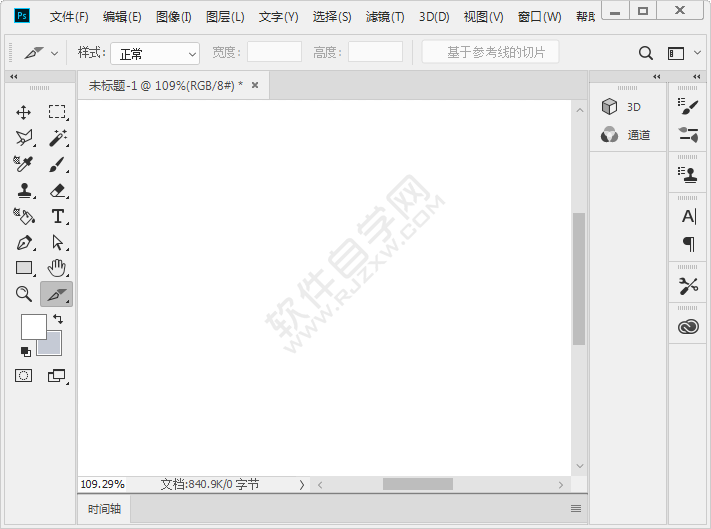
2、点击矩形工具,设置上面的属性。

3、绘制一个矩形出来。
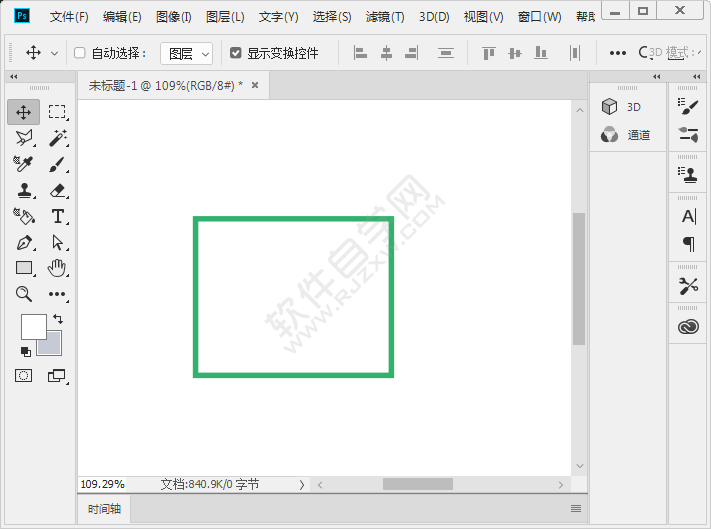
4、打开PS的图层面板。
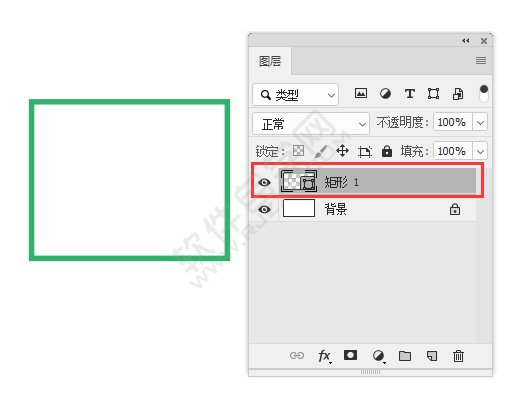
5、右击矩形1图层,点击栅格化图层。
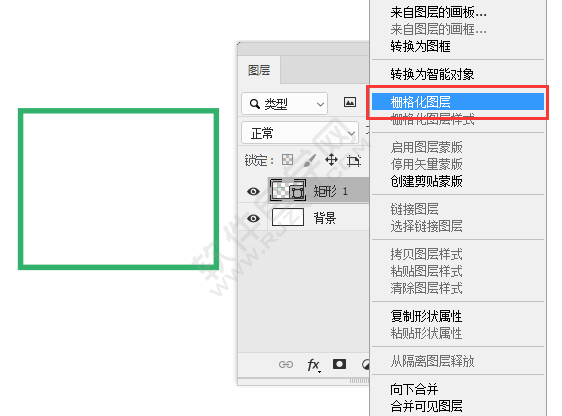
6、然后点击矩形选区工具。绘制一个矩形选择出来。
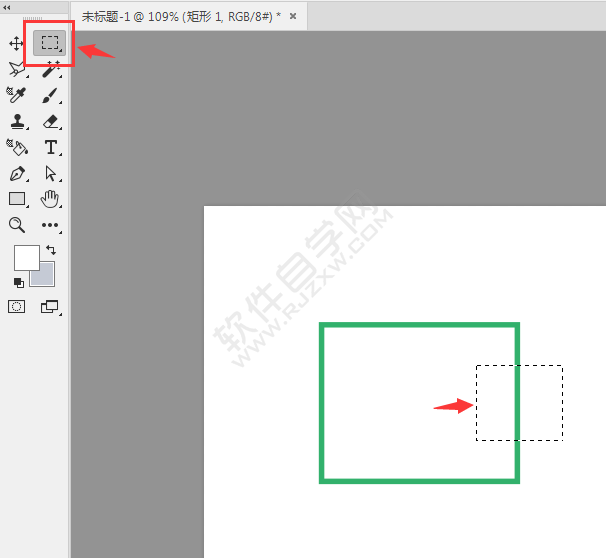
7、然后直接按Delete键,效果如下:
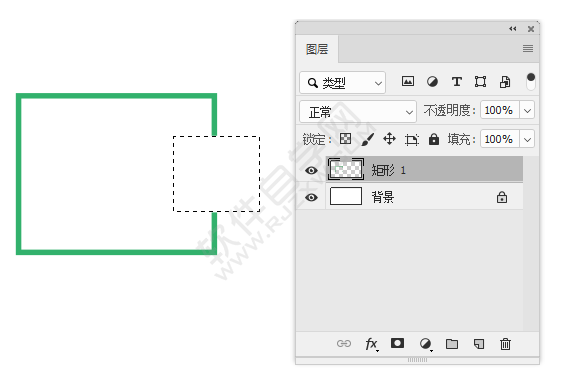
8、ps怎样做一个有缺口的矩形了哦!
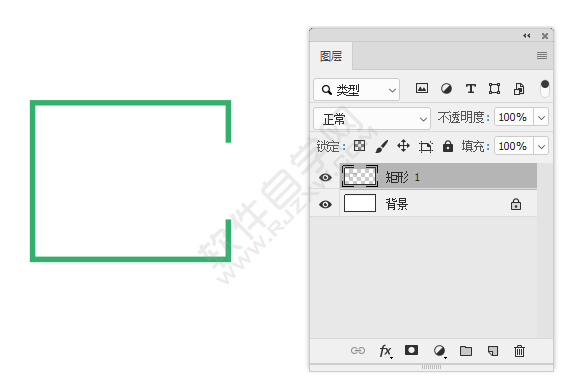
看了这么多,你学会了吗?想要获得最新资讯教程就来教程之家网站!简单易懂的软件教程、令人耳目一新的游戏玩法这里统统都有,更多精彩不容错过!
下面给大家介绍的是ps怎么做一个有缺口的矩形的方法,具体操作步骤如下:
1、打开PS软件,新建空白文档。
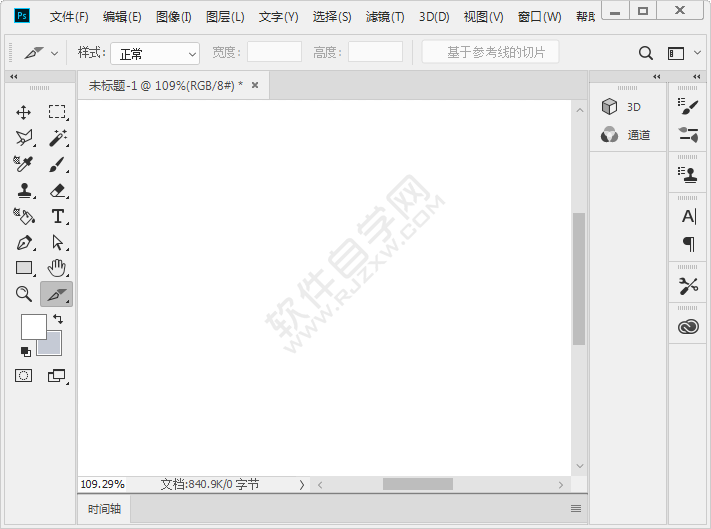
2、点击矩形工具,设置上面的属性。

3、绘制一个矩形出来。
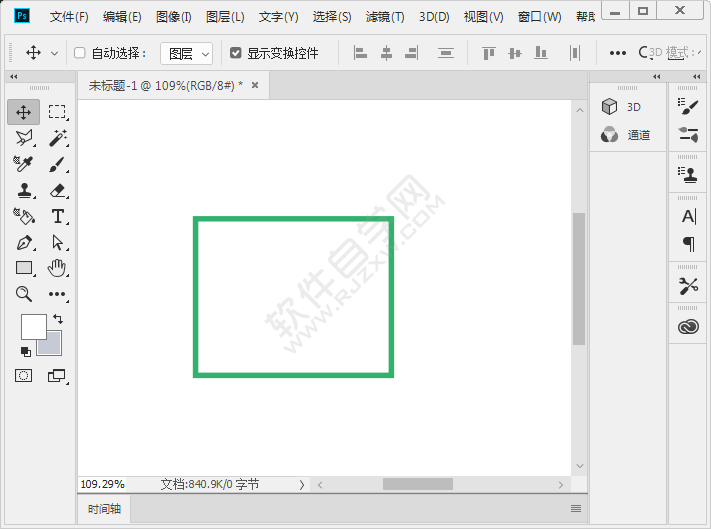
4、打开PS的图层面板。
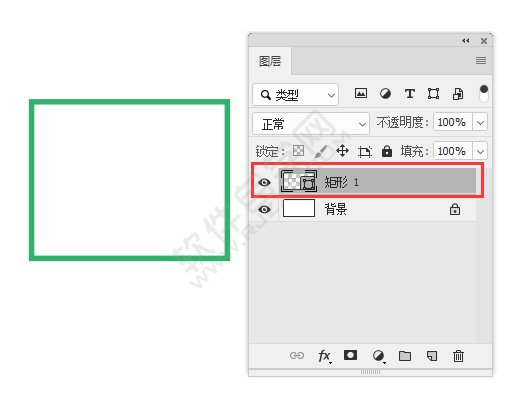
5、右击矩形1图层,点击栅格化图层。
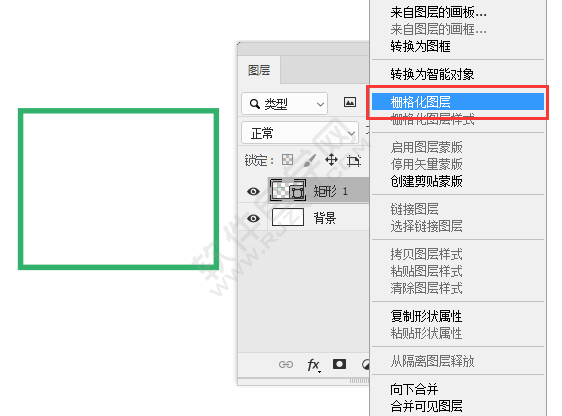
6、然后点击矩形选区工具。绘制一个矩形选择出来。
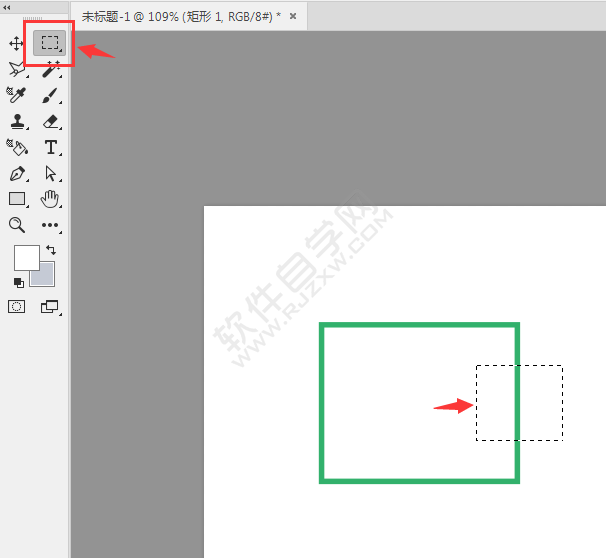
7、然后直接按Delete键,效果如下:
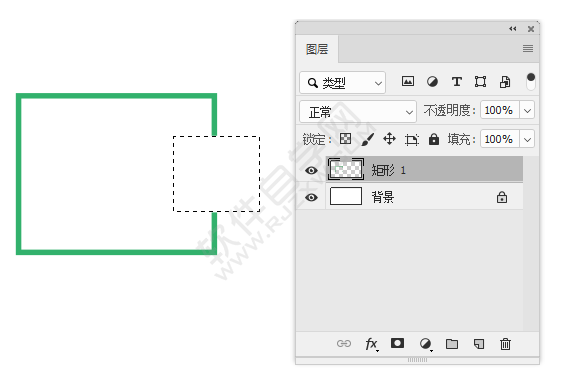
8、ps怎样做一个有缺口的矩形了哦!
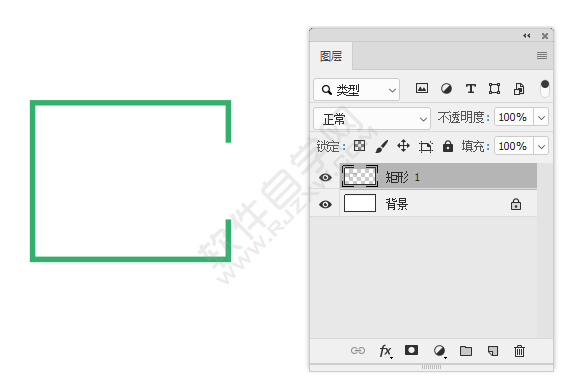
看了这么多,你学会了吗?想要获得最新资讯教程就来教程之家网站!简单易懂的软件教程、令人耳目一新的游戏玩法这里统统都有,更多精彩不容错过!